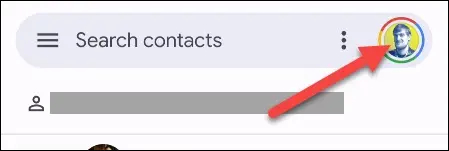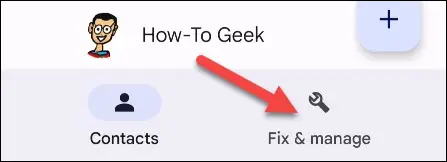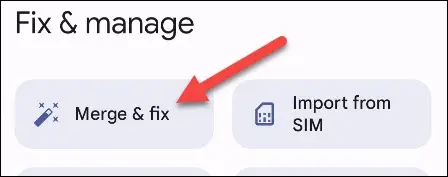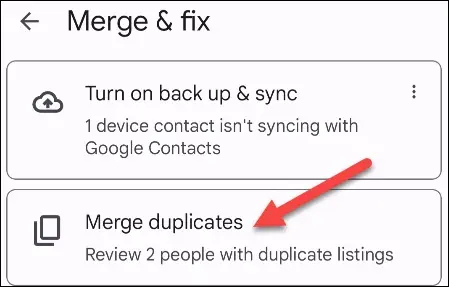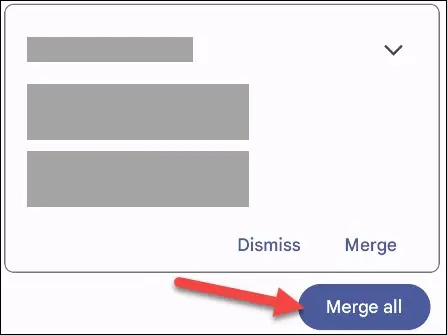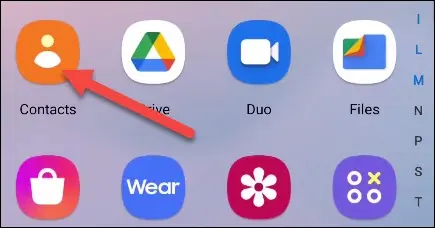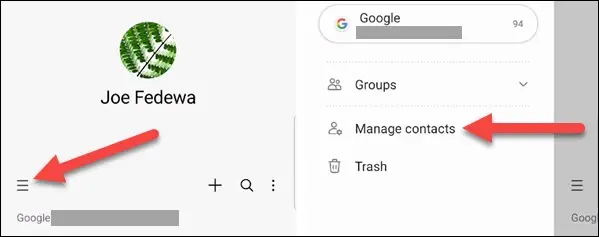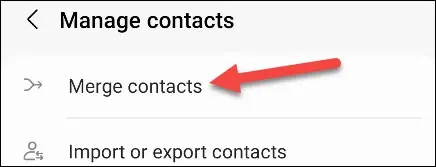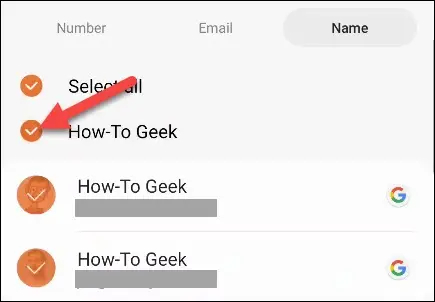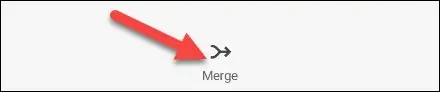احتمالا برنامه «Contacts» یکی از برنامه هایی باشد که به طور کلی در گوشی های اندرویدی نادیده گرفته شده و به آن توجه کم تری می شود. این در حالی است که بسیاری از برنامه های مهم دیگر مانند برنامه های مربوط به ایمیل، اس ام اس و برنامه تلفن از مخاطبین شما استفاده می کنند و بنابراین، این که هر چند وقت یک بار به مرتب کردن آن ها بپردازید اهمیت زیادی دارد. یکی از روش های مرتب کردن مخاطبین، ادغام مخاطبین تکراری در اندروید است.
حال سوال این است که منظور ما از «مخاطب تکراری» چیست؟ برای مثال ممکن است برای یک شخص دو مخاطب جداگانه در گوشی شما وجود داشته باشد که یکی از آن ها حاوی شماره تماس و دیگری حاوی آدرس ایمیل آن شخص است. ما در این مقاله به شما آموزش خواهیم داد که چگونه این مخاطبین تکراری را یافته و آن ها را به یک مخاطب واحد در برنامه Contacts تبدیل کنید. خبر خوب این است که نیازی نیست خودتان به یافتن این مخاطبین بپردازید و راه های بسیار ساده تری برای پیدا کردن آن ها وجود دارد.
[box type=”shadow” align=”alignright” class=”” width=”100%”]
فهرست مطالب
ادغام مخاطبین تکراری در اندروید با استفاده از Google Contacts
ادغام مخاطبین تکراری در اندروید با استفاده از Samsung Contacts
[/box]
ادغام مخاطبین تکراری در اندروید با استفاده از Google Contacts
اولین روشی که می توانید از آن برای یافتن مخاطبین تکراری و ادغام آن ها با هم استفاده کنید، برنامه Google Contacts است.
گوگل برنامه مخاطبین مختص خود با نام Contacts را بر روی تمام دستگاه های اندروید ارائه می دهد، اگر از قبل این برنامه را روی گوشی اندرویدی خود به صورت نصب شده ندارید، می توانید به سادگی آن را از فروشگاه گوگل پلی استور دانلود و بر روی دستگاه خود نصب نمایید.
برای شروع، برنامه Google Contacts را باز کنید و اگر از چندین حساب کاربری گوگل برخوردار هستید، با ضربه زدن روی آیکون پروفایل خود در نوار جستجو، از این که در حساب کاربری گوگل درستی قرار دارید مطمئن شوید. در صورت نیاز می توانید این حساب را تغییر دهید.
اکنون لازمم است تا به تب «Fix & Manage» در قسمت پایین و سمت راست صفحه قرار دارد بروید.
سپس ابزار «Merge & Fix» را انتخاب کنید.
در این مرحله گوگل هر یک از مخاطبینی که به نظر می رسد می توانند با هم ادغام شوند را پیدا می کند. برای بررسی مخاطبین پیشنهادی یافته شده توسط گوگل، بر روی گزینه «Merge Duplicates» ضربه بزنید تا به شما نمایش داده شوند.
پس از این که پیشنهادات را بررسی کرید، بر روی هر یک از آن ها یکی از گزینه های «Merge» یا «Dismiss» را انتخاب کنید. اگر همه مخطبین نمایش داده شده درست به نظر می رسند و مشکلی در رابطه با هیچ یک از آن ها وجود ندارد، می توانید همه آن را در یک حرکت و با ضربه زدن بر روی دکمه «Merge All» با یکدیگر ادغام کنید.
اکنون مخاطبین تکراری مربوط به هر فرد به صورت یک مخاطب و بدون هیچ تکراری در برنامه Contacts دستگاه شما ظاهر می شوند.
بیشتر بخوانید
- منظور از لوکیشن «Precise» و لوکیشن «Approximate» در اندروید 12 چیست؟
- شیائومی 12S اولترا مجهز به سنسور دوربین 1 اینچی سونی IMX989 خواهد بود!
- Dimensity 9000 Plus به عنوان قوی ترین پردازنده گوشی معرفی شد
ادغام مخاطبین تکراری در اندروید با استفاده از Samsung Contacts
روش بعدی استفاده از برنامه پیش فرض «Contacts» در دستگاه های گلکسی سامسونگ است که از یک ابزار بسیار کاربردی برای ادغام مخاطبین تکراری برخوردار است. برای شروع، برنامه Contacts را باز کنید.
بر روی همبرگر منو (سه خط افقی) در سمت چپ و پایین صفحه ضربه بزنید وسپس گزینه «Manage Contacts» را انتخاب کنید.
اکنون گزینه «Merge Contacts» را انتخاب کنید.
در این صفحه سه بخش را مشاهده خواهید کرد. در این جا مخاطبین تکراری بر اساس قسمت هایی که در آن قسمت ها تکراری هستند سازماندهی می شوند که این قسمت ها شامل « Number» شماره تلفن مخاطب، «Email» ایمیل مخاطب یا «Name» نام مخاطب می شوند. هر یک از مخاطبینی را که می خواهید با هم ادغام کنید انتخاب کرده یا بر روی «Select All» ضربه بزنید.
در نهایت برای ترکیب مخاطبین بر روی گزینه «Merge» در پایین صفحه ضربه بزنید.
اکنون تمام مخاطبین تکراری شما به صورت یک مخاطب ظاهر خواهند شد. به وجود آمدن مخاطبین تکراری در دستگاه امری معمول است و ممکن است بارها با آن مواجه شوید بنابراین بهتر است هر چند وقت یک بار به بررسی آن ها بپردازید. خوشبختانه هم مخاطبین گوگل و هم سامسونگ روش های کاربردی و بسیار آسانی را برای سازماندهی مخاطبین در اختیار شما قرار می دهند.